怎么用PS改变图片的大小?
设·集合小编 发布时间:2023-04-13 15:24:15 970次最后更新:2024-03-08 12:09:30
在使用PS软件修改图片时,有时需要更改图片大小,然而有些小伙伴却不会修改,这里给大家分享如何使用PS修改图片的大小。
设·集合还有超多“PS”视频课程,欢迎大家点击查看
工具/软件
硬件型号:小米 RedmiBookPro 14
系统版本:Windows7
所需软件:PS CS6
操作方法
第1步
双击打开ps软件,在打开页面,单击文件,在弹出的下拉菜单中,单击打开。

第2步
在打开对话框中,单击添加要修改的目标图片,单击打开。
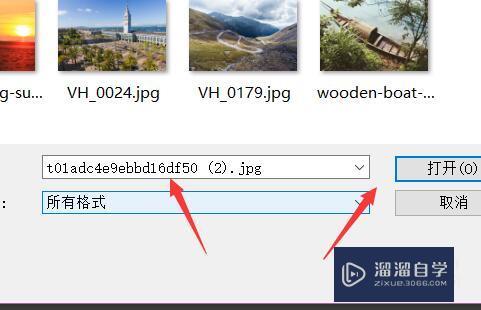
第3步
打开后图像大小,如图所示。
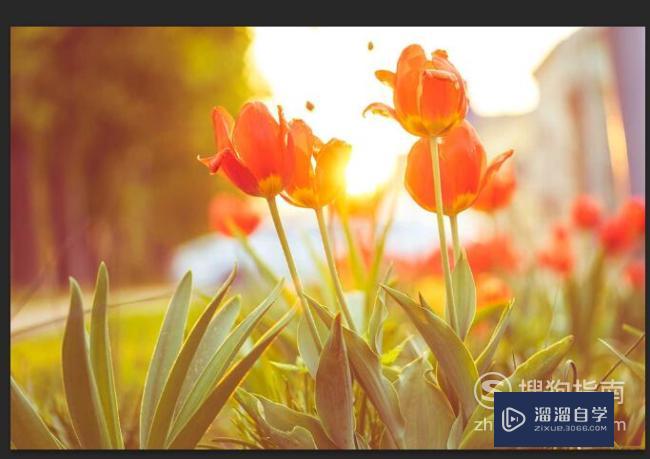
第4步
单击图像,在下拉菜单中,单击图像大小。
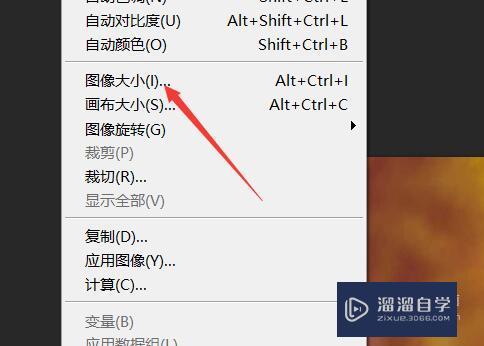
第5步
在弹出的图像大小对话框,可以直接修改图像高,框像素,来调整图片大小,在勾选约束比例时,图片会按照原有比例进行大小调整。
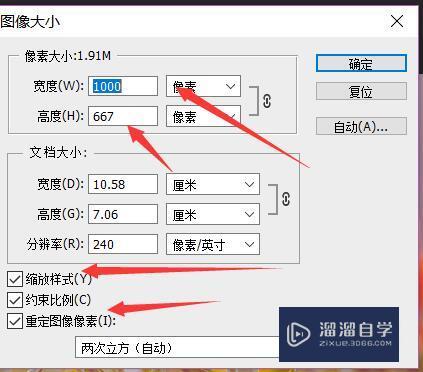
第6步
在图片大小对话框中,也可以直接调整图片分辨率来修改图片大,我把原240分辨率,改为150。图片有1.9M,变为763.5k。


第7步
改变后的图片效果,如图所示。

- 上一篇:如何通过PS制作一寸证件照?
- 下一篇:Photoshop都能做什么?
相关文章
广告位


评论列表